Obs: I nästa ämne du kommer att läsa kommer du att lära dig om: Hur man anpassar Google på Android-telefoner för att ta emot flödesaviseringar
Ingen Android-telefon kommer ut utan Google Sök-appen. Den här appen gör googlesökning snabbt och enkelt. Allt du behöver göra är att svepa åt vänster från din Android-telefons startsida. Eller så kan du bara klicka på appen och söka. Det här tekniska receptet handlar om att anpassa Google på Android-telefoner för flödesaviseringar
Google på din telefon fortsätter att skicka olika typer av aviseringar baserat på dina preferenser. Google anpassar automatiskt aviseringar. När du letar efter något hela tiden är det uppenbart att du är intresserad. Detta utöver din samlade intresselista utifrån vilken du får alla artiklar, nyhetsreportage m.m.
Det är alltid bra att läsa de senaste nyheterna om trender, världsomspännande händelser etc. För att aldrig få oönskade aviseringar kan du anpassa dina inställningar i inställningarna för Google-appen .
Allt du behöver göra är att följa de ämnen som intresserar dig mest. Det finns flera andra alternativ i Google-appens inställningar. Du kan till och med få evenemangspåminnelser, reserelaterade aviseringar och NBA/cricket-resultat i din meddelandefält.
Hur man anpassar Google på Android-telefoner för att ta emot flödesaviseringar
Steg för steg procedur
1. Gå till Google-appen.

2. Klicka nu på menyinställningar

3. Klicka på anpassa
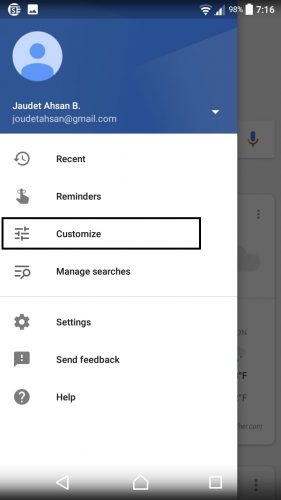
4. Börja anpassa ditt flöde. Lägg till sporter som intresserar dig. Följ webben och tv-serier som intresserar dig. Lägg till skådespelare om du vill veta vad de gör.

5. Lägg till flera inställningar för platser, källor etc. Om du är en resenär, lägg till steg som intresserar dig. Du kommer att få meddelanden om flyg och trafik till den platsen.

6. Du kan till och med lägga till dina resedetaljer och få påminnelser om det. Lägg till din hemadress, de platser du behöver åka till så fortsätter du att få aviseringar.

7. Slutligen, för väderinformation, lägg till platsen. Du kan till och med välja om du vill ha temperaturen i Celcius eller Fahrenheit

8. Klicka på Slutför när du är klar med anpassningarna
Kolla in de tekniska recepten
Hur man döljer nytt meddelandeinnehåll på min iPhones låsskärm
iPhone och iPad: ta bort förhandsvisningar av textmeddelanden från låsskärmen
OS X Lion: Hur man enkelt visar anpassade meddelanden på inloggnings- och låsskärmarna
Lär dig hur du snabbt blockerar alla inkommande samtal på din Android-enhet
Hur man återställer Android-appar utan att “avinstallera” appar.
